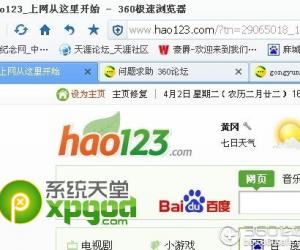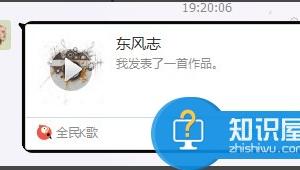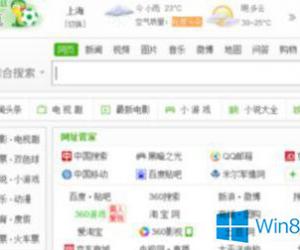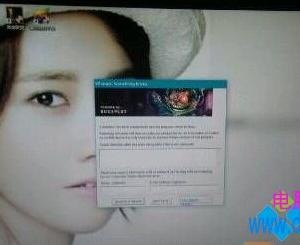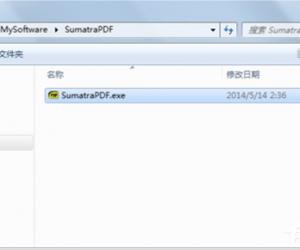电脑设备管理器怎么更新驱动器 电脑设备管理器更新驱动器的使用步骤
发布时间:2017-05-30 15:52:14作者:知识屋
电脑设备管理器怎么更新驱动器 电脑设备管理器更新驱动器的使用步骤 首先我们说一下怎么用系统自带的驱动更新功能来更新驱动,首先打开开始菜单,然后右键点击计算机,然后选择最下面的属性。

在属性页面中,左边有一个设备管理器的选项,点击此选项打开 。如图。
好了,在这个页面中显示了电脑上的所有的硬件设备,当然每个设备都会有一个驱动,比如我们要更新一下网上的驱动,就点击一下网卡前面的展开的按钮。
然后在下面会显示一个适配器,第一个就是网上的驱动程序,现在我们点击右键,然后选择更新驱动程序软件选项。
现在这个页面中有两个选项,一个是自动更新,另一个是拖动更新,当然如果你现在有此设备最新的驱动程序 ,你也可选择拖动更新,但是通常我们都会用自动更新。
点击之后系统会联网查找最新的驱动程序,如果你现在的驱动是最新的,那么就会有一个提示说此设备的驱动是最新的,如果不是,那么会自动下载驱动并安装。
(免责声明:文章内容如涉及作品内容、版权和其它问题,请及时与我们联系,我们将在第一时间删除内容,文章内容仅供参考)
知识阅读
软件推荐
更多 >-
1
 一寸照片的尺寸是多少像素?一寸照片规格排版教程
一寸照片的尺寸是多少像素?一寸照片规格排版教程2016-05-30
-
2
新浪秒拍视频怎么下载?秒拍视频下载的方法教程
-
3
监控怎么安装?网络监控摄像头安装图文教程
-
4
电脑待机时间怎么设置 电脑没多久就进入待机状态
-
5
农行网银K宝密码忘了怎么办?农行网银K宝密码忘了的解决方法
-
6
手机淘宝怎么修改评价 手机淘宝修改评价方法
-
7
支付宝钱包、微信和手机QQ红包怎么用?为手机充话费、淘宝购物、买电影票
-
8
不认识的字怎么查,教你怎样查不认识的字
-
9
如何用QQ音乐下载歌到内存卡里面
-
10
2015年度哪款浏览器好用? 2015年上半年浏览器评测排行榜!